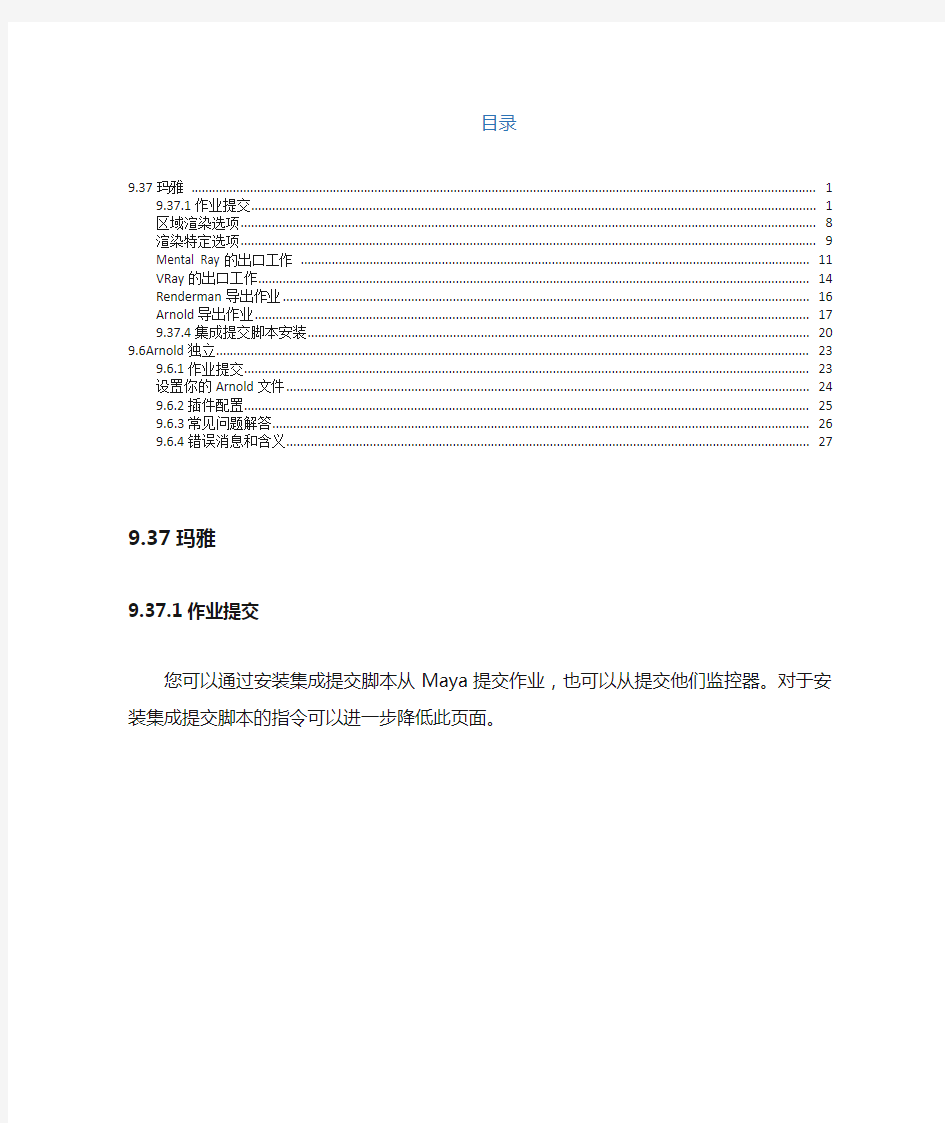
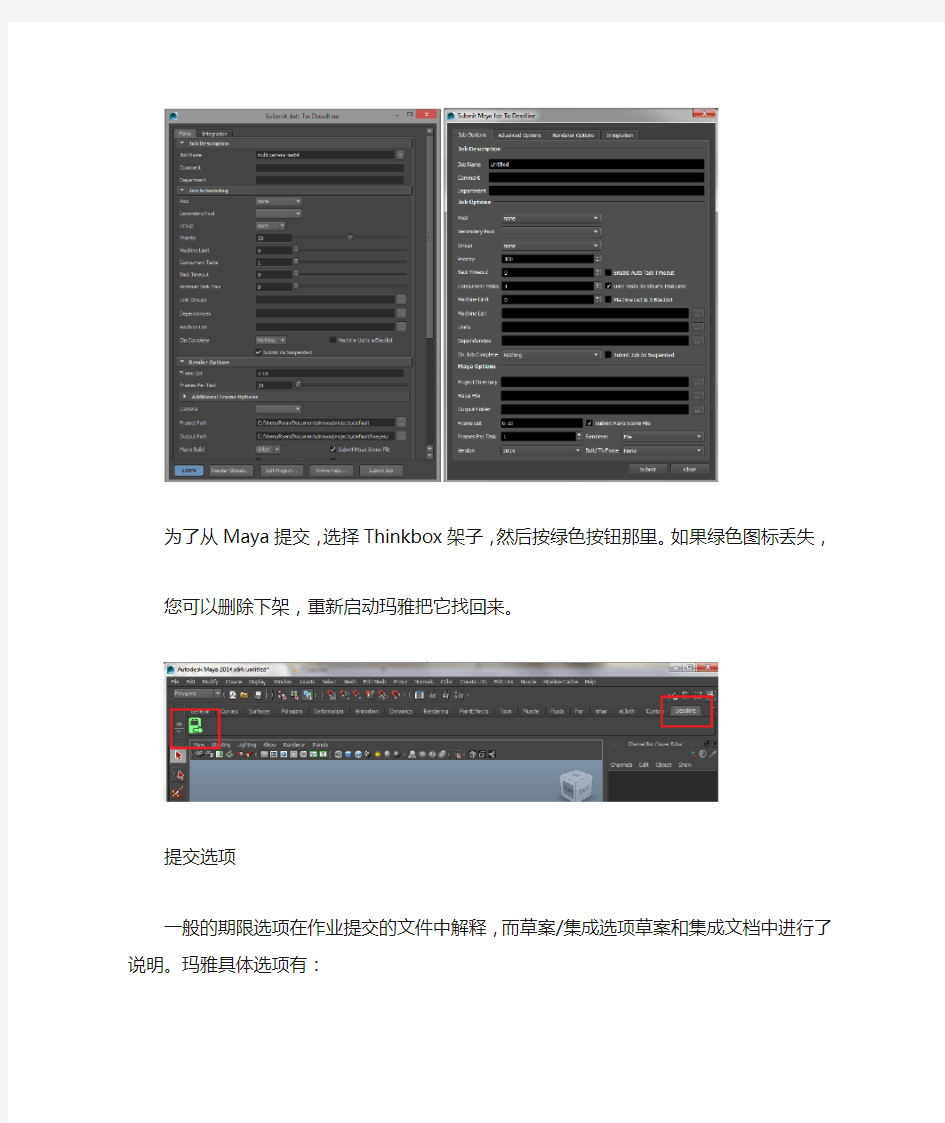
目录
9.37玛雅 (1)
9.37.1作业提交 (1)
区域渲染选项 (5)
渲染特定选项 (5)
Mental Ray的出口工作 (6)
VRay的出口工作 (8)
Renderman导出作业 (9)
Arnold导出作业 (10)
集成提交脚本安装 (12)
9.6Arnold独立 (14)
作业提交 (14)
设置你的Arnold文件 (15)
插件配置 (16)
常见问题解答 (16)
错误消息和含义 (17)
9.37玛雅
9.37.1作业提交
您可以通过安装集成提交脚本从Maya提交作业,也可以从提交他们监控器。对于安装集成提交脚本的指令可以进一步降低此页面。
为了从Maya提交,选择Thinkbox架子,然后按绿色按钮那里。如果绿色图标丢失,
您可以删除下架,重新启动玛雅把它找回来。
提交选项
一般的期限选项在作业提交的文件中解释,而草案/集成选项草案和集成文档中进行了说明。玛雅具体选项有:
其他框架选项
?渲染预览工作第一:当启用时,两个作业将被提交- 预览与工作的一小部分
帧,并与所有其它帧一个REST作业。预览作业可以略高提交优先级,将提供窥见到最终的结果。如果它的输出看起来不正确,则可以暂停REST浪费时间渲染渲染错误提交前的工作。?优先级偏移:指定一个更高的优先级预览工作。
?预览帧数:指定帧预览的数量。
?提交相关招聘剩余框架:如果启用,剩下的工作将是依赖于预览作业。
?任务顺序:在顺序呈现作业的帧。
?乱序步:定义N帧的步骤使用一段的任务顺序选项。
渲染选项
?摄像机:选择摄像机来渲染。离开这个空白将强制使用截止日期的默认渲染
相机设置(包括多个摄像机输出)。
?工程路径:玛雅项目文件夹(这应该是网络上的共享文件夹)。
?输出路径:在您的输出将被倾倒的文件夹(这应该是网络上的共享文件夹)。
?玛雅建设:力32位或64位渲染。
?使用MayaBatch插件:这使用我们的新MayaBatch插件,在保持与内存中加载的场景
帧,从而降低渲染作业的开销。这个插件不再被认为是实验性的。
?忽略错误代码211:这使玛雅人的任务,即使玛雅命令行渲染器成功完成
返回非零的错误代码211(不可使用MayaBatch插件时)。有时玛雅将
即使成功保存渲染图像返回该错误代码。
?启动脚本:玛雅将使用MayaBatch源时,在启动时指定的脚本文件(仅适用插入)。
?命令行参数:指定其他命令行参数传递到玛雅命令行渲染器(不可使用MayaBatch插件时)。?截止日期作业类型:选择要提交玛雅作业类型。可用的选项包括在接下来的几节。
玛雅渲染工作
如果渲染一个正常的玛雅工作,选择Maya渲染作业类型。
常规选项
下列选项可供选择:
?主题:每台机器的CPU来渲染的最大数量。
?帧号偏移:使用Maya的框架重编选项以抵消被渲染的帧。
?提交渲染层作为单独的作业:允许在场景中的提交每一层作为一个单独的工作。
?覆盖层作业设置:如果提交的每一层作为单独的作业,启用该选项覆盖工作名,帧列表,以及任务大小为每一层。启用后,覆盖对话框将会出现后按服从
?提交摄像头作为单独的作业:允许提交每个摄像头作为单独的作业。
?忽略默认相机:允许有截止时间跳过像persp,顶等,当提交每个摄像头照相机作为单独的作业(即使这些照相机被设置为渲染的)。
?启用本地渲染:如果启用,截止日期将在本地复制他们交给之前渲染的帧最终的网络位置。这已被公知,以改善玛雅的速度呈现的情况。
?严格的错误检查:启用该选项,截止失败玛雅作业时,玛雅打印出任何“错误”或“警告”的消息。如果禁用,截止日期将只失败的,它知道是致命的消息。
?渲染半帧:如果选中,框架将使用0.5的步骤分为两个。需要注意的是第0帧将节省出的图象的0和1,帧1将节省出的图象的图2和3,框架2将节省出的图象的图4和5中,等
区域渲染选项
如果提交Maya渲染作业或Arnold输出作业,您可以选择提交的区域渲染作业。您可以还应提交一份相关的组装工作的主要区域作业完成时组装的形象。如果使用的是草案装配时,您需要从Thinkbox许可证。否则,所支持的输出格式BMP,DDS,EXR,JPG,JPE,JPEG,PNG,RGB,RGBA,SGI,TGA,TIF和TIFF。
下列选项可供选择:
?启用区域渲染:如果启用,该框架将拆分成单独呈现的多个瓷砖后可进行组装。
?区域渲染类型:如果设置为拼图渲染则提交将使用拼图,否则将使用格砖。
?提交所有瓷砖作为一个单一的工作:如果启用,单帧将与所有的瓷砖在一个作业提交,否则,每个瓦片将被提交与每一帧作为一个单独的帧中的单独工作。
?提交相关大会工作:提交作业依赖于该地区的工作,将组装瓷砖,如果做拼图动画一个单独的工作将针对每个不同命名的输出文件被创建
?组装使用草案:草案正在使用拼图渲染时需要的。然而,当瓷砖渲染是选择的类型,你可以选择装配有草稿,或用旧瓷砖汇编程序。
?组装后的清理瓷砖:如果启用,地砖将组装后删除。
?失踪瓷砖错误:如果启用,那么如果任何的瓷砖缺少组装作业将失败。
?组装过:确定哪些瓷砖草案汇编器应装配在无论是空白的形象,以前的输出或指定的文件。?失踪背景错误:如果启用,那么如果背景文件丢失的瓷砖草案汇编工作将失败。
渲染特定选项
如果使用mental ray渲染,还有在玛雅选项额外的心理线选项部分
?Mental Ray的详细程度:设置详细级别为Mental Ray的渲染。
?自动内存限制:如果启用后,mental ray渲染会时自动检测最佳的内存限制。
?内存限制:软限制(以MB为单位)使用Mental Ray的内存(指定为0,无限制的内存)。如果有VRay的渲染,还有在玛雅选项额外Vray的选项部分:
?自动记忆限值检测:如果启用,截止日期将自动侦测动态内存限制
VRay的呈现之前。
?内存缓冲区:截止减去从系统的未使用的内存,以确定动态该值
内存限制的VRay的。
如果用红移的渲染,会出现在玛雅选项额外的红移选项:
?GPU的每个任务:如果设置为0(默认值),那么红移将负责选择GPU的使用
渲染。如果它被设置为1或更大,则每个任务的工作将被分配特定的GPU。这可以是
与并发任务结合使用,获得分布在图形处理器。
?例如:
- 如果它被设置为1,然后由从站的线程0呈现任务将使用的GPU 0,线程1将使用的GPU 1,等等。
- 如果此设置为2,则任务作出了奴隶的线程0将使用的GPU {0,1},线程2将使用
GPU的{2,3},等等。
Mental Ray的出口工作
如果渲染Mental Ray的导出作业,选择Mental Ray的导出作业类型。
下列选项可供选择:
?输出文件:将导出的Mental Ray的文件的完整文件名。填充是自动处理由出口国。
?导出设置:这打开了Mental Ray的导出设置对话框,您可以配置其余的的设置。请注意,当您提交作业此对话框必须打开。
你必须提交相关的mental ray独立工作后,将渲染导出MI文件的选项出口作业完成。该Mentral雷的具体工作方案如下:
?主题:线程的数量用于渲染。
?帧偏移:在输入MI文件的第一帧被渲染,这是用来抵消帧范围之中传递给mental ray渲染器。
?Mental Ray的构建:您可以强制32位或64位渲染。
?启用本地渲染:如果启用,该框架将在本地渲染,然后再复制到他们最终的网络位置。?命令行参数:指定其他命令行参数,你想传递给mental ray的渲染器。
VRay的出口工作
如果渲染VRay的导出作业,选择VRay的导出作业类型
下列选项可供选择:
?输出文件:将导出的VRay的文件的完整文件名(填充被自动处理出口商)。你必须提交相关的VRay的独立工作,这将使得后导出vrscene文件的选项出口作业完成。该VRay的具体工作方案如下:
?主题:线程的数量用于渲染。
?Vrimg2Exr转换作业:如果您要提交相关的VRay的独立工作,并且输出格式为vrimg,你必须提交一份相关的工作,将vrimg文件EXR文件转换的选项,使用VRay的公司vrimg2exr 应用。
Renderman导出作业
如果渲染的Renderman导出作业,选择的Renderman导出作业类型.
下列选项可供选择:
?主题:线程的数量用于出口。指定0可以自动使用最优数量线程。
?与RIS渲染:如果选中,导出RIB文件将具有RIS设置作为渲染器,而不是reyer。
你必须提交相关的PRMan渲染工作以后出口将呈现出口肋骨文件的选项作业完成。该PRMan具体工作方案如下:
?主题:线程的数量用于渲染。
?命令行参数:指定其他命令行参数,你想传递给PRMan
渲染器。
Arnold导出作业
如果渲染Arnold导出作业,选择Arnold导出作业类型。
你必须提交相关的Arnold独立工作,这将使得后导出.ass文件的选项出口作业完成。Arnold 独立的具体工作方案如下:
?当地出口Arnold:如果此选项设置为true,Arnold.ass文件将在本地出口。
?主题:线程的数量用于渲染。
?命令行参数:指定其他命令行参数,你想传递给Arnold渲染器。
Maxwell导出作业
如果渲染麦克斯韦导出作业,选择麦克斯韦导出作业类型。
下列选项可供选择:
?麦克斯韦脚本名称:导出的麦克斯韦MXS文件将被保存到的路径。
你必须提交相关的麦克斯韦独立工作,这将使得后导出.MXS文件的选项
出口作业完成。麦克斯韦独立的具体工作方案如下:
?当地出口麦克斯韦:如果此选项设置为true,麦克斯韦MXS文件将在本地出口。?主题:线程的数量用于渲染。
?命令行参数:指定其他命令行参数,你想传递给Arnold渲染器。
9.37.4集成提交脚本安装
以下过程描述了如何安装集成玛雅提交脚本。这个脚本允许提交
Maya渲染作业截止日期直接从玛雅编辑GUI中。该脚本和下面安装
程序已经过测试,玛雅2010及更高版本。
发布者安装
?运行安装程序提交者位于<库> /提交/玛雅/安装
提交脚本的手动安装
在Windows中,将文件[Repository]\submission\Maya\Client\DeadlineMayaClient.mel为[玛雅安装目录] \scripts\startup。如果您没有userSetup.mel在[My Documents]\maya\scripts,复制文件[Repository]\submission\Maya\Client\ userSetup.mel为[My Documents]\maya\scripts。如果你有一个userSetup.mel文件,添加下面一行到该文件的末尾:
source "DeadlineMayaClient.mel";
下一次玛雅开始,限期保质期应该会出现一个绿色的按钮,可以点击启动
提交者。
如果您看不到保质期的截止日期,很可能是玛雅人加载从什么地方又userSetup.mel文件。玛雅只能放入一个userSetup.mel文件,所以你要么必须配置玛雅指向上面提到的文件,或者你必须修改玛雅当前使用如上所述的文件。要找出哪些userSetup.mel文件玛雅正在使用,打开玛雅然后打开脚本编辑器。运行此命令:
whatIsuserSetup.mel
自定义完整性检查
您可以创建一个CustomSanityChecks.mel文件旁边的主SubmitMayaToDeadline.mel在[Repository]\submission\Maya\ Main文件夹,它可以被用来在显示之前设置默认值在提交脚本。例如,下面是一个脚本,可以设置默认限制组的基础上渲染:
AddStringAttribute( "deadlineLimitGroups" );
if(GetCurrentRenderer() == "mentalRay" )
setAttrdefaultRenderGlobals.deadlineLimitGroups -type "string" "mray_for_maya";
else if( GetCurrentRenderer() == "vray" )
setAttrdefaultRenderGlobals.deadlineLimitGroups -type "string" "vray_for_maya";
else
setAttrdefaultRenderGlobals.deadlineLimitGroups -type "string" "";
可用的全局截止日期是在SubmitMayaToDeadline的SavePersistentDeadlineOptions功能定义。MEL脚本。这些可用于在提交对话框设置初始值。您还可以创建一个CustomPostSanityChecks.mel文件旁边的主SubmitMayaToDeadline.mel在[Repository]submission\Maya\ Main文件夹。它可以用来运行一些额外的检查用户点击后在提交者提交按钮。它必须定义一个名为CustomPostSanityCheck(全球PROC)不带参数,并且必须返回0或1。如果返回1,提交过程将继续,否则将被中止。下面是一个示例脚本
globalprocCustomPostSanityCheck()
{
// Don't allow mayaSoftware jobs to be submitted
if(GetCurrentRenderer() == "mayaSoftware" )
return 0;
return 1;
}
9.6Arnold独立9.6.1作业提交
您可以从显示器提交Arnold独立作业。
设置你的Arnold文件
在可以提交Arnold独立作业,必须将场景导出到.ass文件。
一般的期限选项在作业提交的文件中解释,而草案/集成选项草案和集成文档中进行了说明。Arnold具体选项有:
?Arnold文件:Arnold文件(S)来呈现。
- 如果您要提交的.ass文件的顺序,选择顺序编号的框架之一,如果计算框架Arnold文件已启用的帧范围将自动被检测到。该帧您选择渲染应该对应的数字,在.ass文件。
?输出文件:输出文件。如果留空,Arnold将输出保存在.ass文件中定义的位置。
?版本:选择版或预发布版的阿诺,以渲染(这些可以在Arnold配置插件配置)。
?主题:线程的数量用于渲染。
?详细程度:在渲染输出的详细级别。
?启用本地渲染:如果启用,截止日期将在本地复制他们交给之前渲染的帧最终的网络位置。
?命令行参数:指定其他命令行参数,你想传递给Arnold渲染器。
?额外的插件文件夹:最多可指定Arnold应该使用时呈现三个附加的插件文件夹。
9.6.2插件配置
您可以从监视器配置Arnold插件的设置。而在超级用户模式下,选择工具- >配置
插件和选择Arnold插件从左边的列表中
渲染可执行文件
?Arnold踢可执行文件:的路径Arnold踢用于渲染的可执行文件。输入替代在单独的行路径。不同的可执行文件路径可以安装在每个版本的配置渲染节点。
9.6.3常见问题解答
是Arnold独立支持的截止日期?
是。
我可以提交Arnold.ass文件序列中包含1个帧?
是的,这是支持的。
9.6.4错误消息和含义
这是公知的Arnold错误消息及其含义,以及可能的解决方案的集合。我们想
保持此列表为最新越好,因此,如果您遇到此处未列出的错误信息,请发送电子邮件至截止日期支持,让我们知道。
目前,任何错误消息已经报道了此插件。
三维动画基础期末考试(B卷) 满分100分 一、单选题(每题2分,共40分) 题号 1 2 3 4 5 6 7 8 9 10 答案 题号11 12 13 14 15 16 17 18 19 20 答案 (注:单选题答案填入上面的表格,否则不得分。) 1、下面哪一个约束是用来控制旋转属性的 A.目标约束 B.点约束 C.缩放约束 D.方向约束 2、下面有关约束的说法中正确的一项是 A.约束菜单下的“极向量”命令可以作用于IK控制柄 B.一般情况下在执行约束命令时,不需要勾选约束属性中的“保持偏移”命令 C.方向约束和目标约束都是利用自身的旋转属性控制子物体的旋转属性 D.约束菜单下的“父对象”命令不能控制物体的位移属性 3、Maya2016中由左图变换成右图使用的快捷键是 A.d B.v C.e D.w 4、下面说法中错误的一项是 A.控制器的具体形状并没有严格规定 B.控制器制作完成之后可以直接进行骨骼的约束,父子关系的调整等工作了 C.在做骨骼绑定工作时,并不是控制器越多越好 D.骨骼是不可以被冻结的 5、下面说法正确的是
A.我们在做控制器的绑定之前不需要给控制器进行冻结的操作 B.是栅格隐藏与显示的开关 C.骨骼动画是maya中唯一的一种动画形式 D.maya2016中跟骨骼相关的模块只有“装备”这一个模块 6、将菜单中的命令加载到工具架中的方法是 A.同时按住键盘上的Ctrl+Shift,鼠标左键点击菜单中的命令 B.按住键盘上的Ctrl键,鼠标左键点击菜单中的命令 C.按住键盘上的Ctrl键,鼠标右键点击菜单中的命令 D.同时按住键盘上的Ctrl+Shift,鼠标右键点击菜单中的命令 7、下面说法中错误的一项是 A.创建父子关系的正确方法是先选“子”再选“父”,然后按键盘上的“p”键B.IK控制柄和IK样条线控制柄都可以用来控制骨骼移动 C.默认状态下我们可以直接利用移动工具实现对IK样条线控制柄的控制 D.IK控制柄分为两种形式,一种是单链IK,一种是旋转IK 8、Maya2016中利用位移工具将物体吸附到点的快捷方法是 A.按住键盘上的v键配合鼠标右键 B.按住键盘上的c键配合鼠标中键 C.按住键盘上的v键配合鼠标中键 D.按住键盘上的c键配合鼠标右键 9、对下图描述正确的是 A.joint2是joint3的父关节 B.对joint1进行位移的操作,joint3也会受影响 C.通过上图可以得出结论,一个子关节可以同时具有多个父关节 D.以上都不对 10、关于IK控制柄说法正确的是 A.IK控制柄的只能控制骨骼的位移
Enter 完成当前操作 ~ 终止当前操作 Insert 插入工具编辑模式 W 移动工具 e 旋转工具 r 缩放工具操纵杆操作 y 非固定排布工具 s 设置关键帧 i 插入关键帧模式(动画曲线编辑) Shift E 存储旋转通道的关键帧 Shift R 存储缩放通道的关键帧 Shift W 存储转换通道的关键帧 Shift Q 选择工具,(切换到)成分图标菜单 Alt q 选择工具,(切换到)多边形选择图标菜单q 选择工具,(切换到)成分图标菜单 t 显示操作杆工具 = 增大操纵杆显示尺寸 - 减少操纵杆显示尺寸 窗口和视图设置移动被选对象 快捷键功能解释快捷键功能解释 Ctrl a 弹出属性编辑窗/显示通道栏 a 满屏显示所有物体(在激活的视图) f 满屏显示被选目标 Shift F 在所有视图中满屏显示被选目标 Shift A 在所有视图中满屏显示所有对象 ' 设置键盘的中心集中于命令行 空格键快速切换单一视图和多视图模式 Alt ↑ 向上移动一个象素 Alt ↓ 向下移动一个象素 Alt ← 向左移动一个象素 Alt → 向右移动一个象素 Alt '设置键盘中心于数字输入行 Alt 。在时间轴上前进一帧 Alt ,在时间轴上后退一帧 . 前进到下一关键帧 , 后退到上一关键帧 Alt v 播放按钮(打开/关闭) Alt/Shift V 回到最小帧
K 激活模拟时间滑块 F8 切换物体/成分编辑模式 F9 选择多边形顶点 F10 选择多边形的边 F11 选择多边形的面 F12 选择多边形的UVs Ctrl I 选择下一个中间物体 Ctrl F9 选择多边形的顶点和面 显示设置 4 网格显示模式 5 实体显示模式 6 实体和材质显示模式 7 灯光显示模式 d 设置显示质量(弹出式标记菜单) 空格键弹出快捷菜单(按下) 空格键隐藏快捷菜单(释放) Alt m 快捷菜单显示类型(恢复初始类型) 1 低质量显示 2 中等质量显示 3 高质量显示 重做视图的改变 [ 撤消视图的改变 Alt s 旋转手柄附着状态 翻越层级 ↑ 进到当前层级的上一层级 ↓ 退到当前层级的下一层级 ← 进到当前层级的左侧层级 → 进到当前层级的右侧层级 Ctrl N 建立新的场景 Ctrl O 打开场景 Ctrl S 存储场景 1 桌面文件管理 Alt f 扩张当前值Ctrl m 显示(关闭)+主菜单 Alt r 激活双重作用(开启/关闭)鼠标右键 h 转换菜单栏(标记菜单) Alt a 显示激活的线框(开启/关闭)F2 显示动画菜单Alt c 色彩反馈(开启/关闭)F3 显示建模菜单
第6章真实角色模型的创建 本章讲述真实人物角色的制作流程。研究人类头部布线的目的是为了制作表情动画,因为人物的各种内心活动主要通过面部的表情变化反映出来。由于建设模型主要锻炼造型能力,故而对形体和结构的理解尤为重要。 本章主要内容: ●真实角色头部的制作 ●真实角色身体的制作 ●布线的方式一定要与肌肉运动的方向相符。 ●关键部位需要足够的线,有足够的控制点,表情才能做到位。 6.1.真实角色头部的制作 本节将参考图6-1中人类头部肌肉解析图进行头部建模的教学。 图6-1人类头部肌肉解析图 【例6-1】制作人类的头部 1)首先通过Create >Polygon Primitives >Cube命令建立一个如图6-2所示的多边 形立方体,作为真实人物角色头部的框架。
图6-2创建立方体 2)执行Mesh >Smooth命令,把立方体平滑一级,之后删除如图6-3所示所得物体 的一半的面。 图6-3平滑立方体图6-4调整头部线段 3)然后调整头部的形状,并通过Edit Mesh >Cut Faces Tool剪切面工具在人头的侧 面纵切一条线段进行调节,如图6-4所示。 4)同样操作,在人头中线的上、下位置各切出图6-5中的两条线作为眼睛的定位。 图6-5眼睛定位线的创建图6-6定位线的制作
5)接下来,在鼻梁的位置处纵切出一圈线,还有在眼睛的中心位置再切出一圈线,如 图6-6所示。 6)现在,调整整个头部的形状,如图6-7所示。 ※注意:要把头部的整个形状先调圆,再继续制作。 图6-7调圆头部 7)然后,在头部的侧面位置使用Edit Mesh >Insert Edge Loop Tool插入环线工具添 加两条环形线段,如图6-8所示。 图6-8添加两条头部侧面的线段图6-9画出眼睛的轮廓 8)在面部的正面找到眼睛的位置,画出它的基本轮廓,如图6-9所示。 9)在眼睛与眼眶之间添加线段,参考图6-1中眼睛的比例,调整模型上眼部的形状, 如图6-10所示。 图6-10在眼周围加线段图6-11添加约束眼角的线段
M A Y A骨骼绑定(专项) 期末考试 https://www.doczj.com/doc/6811993698.html,work Information Technology Company.2020YEAR
三维动画基础期末考试(B卷) 满分100分 一、单选题(每题2分,共40分) 题号 1 2 3 4 5 6 7 8 9 10 答案 题号11 12 13 14 15 16 17 18 19 20 答案 (注:单选题答案填入上面的表格,否则不得分。) 1、下面哪一个约束是用来控制旋转属性的? 2、 A.目标约束 B.点约束 C.缩放约束 D.方向约束 3、下面有关约束的说法中正确的一项是? A.约束菜单下的“极向量”命令可以作用于IK控制柄 B.一般情况下在执行约束命令时,不需要勾选约束属性中的“保持偏移”命令C.方向约束和目标约束都是利用自身的旋转属性控制子物体的旋转属性 D.约束菜单下的“父对象”命令不能控制物体的位移属性 4、Maya2016中由左图变换成右图使用的快捷键是? 5、 A.d B.v C.e D.w 6、下面说法中错误的一项是? A.控制器的具体形状并没有严格规定 B.控制器制作完成之后可以直接进行骨骼的约束,父子关系的调整等工作了 C.在做骨骼绑定工作时,并不是控制器越多越好 D.骨骼是不可以被冻结的
7、下面说法正确的是? A.我们在做控制器的绑定之前不需要给控制器进行冻结的操作 B.是栅格隐藏与显示的开关 C.骨骼动画是maya中唯一的一种动画形式 D.maya2016中跟骨骼相关的模块只有“装备”这一个模块 8、将菜单中的命令加载到工具架中的方法是? A.同时按住键盘上的Ctrl+Shift,鼠标左键点击菜单中的命令 B.按住键盘上的Ctrl键,鼠标左键点击菜单中的命令 C.按住键盘上的Ctrl键,鼠标右键点击菜单中的命令 D.同时按住键盘上的Ctrl+Shift,鼠标右键点击菜单中的命令 9、下面说法中错误的一项是? A.创建父子关系的正确方法是先选“子”再选“父”,然后按键盘上的“p”键B.IK控制柄和IK样条线控制柄都可以用来控制骨骼移动 C.默认状态下我们可以直接利用移动工具实现对IK样条线控制柄的控制 D.IK控制柄分为两种形式,一种是单链IK,一种是旋转IK 10、M aya2016中利用位移工具将物体吸附到点的快捷方法是? 11、 A.按住键盘上的v键配合鼠标右键 B.按住键盘上的c键配合鼠标中键 C.按住键盘上的v键配合鼠标中键 D.按住键盘上的c键配合鼠标右键 12、对下图描述正确的是? A.joint2是joint3的父关节 B.对joint1进行位移的操作,joint3也会受影响 C.通过上图可以得出结论,一个子关节可以同时具有多个父关节
【十万个我知道】之maya入门必看 Autodesk Maya算是三维动画软件中运用最广,效果最好的了。 作为一个大学学习过影视特效制作的学渣,刚进入maya看到满屏的英文和灰扑扑的界画,内心是崩溃的。只看的懂copy和paste根本不懂神马是Follicles、Dynamic Constraints(动力学约束)啊!!然后就看到老师做出的动画视频瞬间被其俘虏,感觉真是牛X啊高大上啊,学好这个软件我就是大神啊,各种烧包炫耀月薪过万不是梦啊!!但是!!!!!!!! 但是首先,想要学好maya,还需要你会一些别的技能,虽然当时我认为零基础也是完全可以的,但是越往后学就觉得这些“别的技能”是多么重要,能够助你一臂之力,事半功倍!!! 1)首先,你英文基础要好些。 因为教室的软件全英语一个汉字都木有啊,这对于英语听力听到的都是@#¥%……&*的我来说,简直了。。。笨人就用笨方法,把不熟悉的单词记在小本子上没事就看一遍,混个脸熟慢慢也就记住了,当然现在是有汉化版的福利了。 2)另外,你还需要有一定的美术功底。 初期学习一些飘动丝绸、粒子特效时,对这方面要求不高,生活中的一些基础色彩知识就可以做的很好。但如果是学习角色模型的话,那么就需要你会一些基础的美术知识比如素描,素描中的线条和结构很重要,会直接影响你模型的身体比例。上学时业余学习素描每天画线条画的都要吐了! Maya在影视动画制作软件中是比较难学的(当然会有人反对这个说法,就像现在好多人都会基础的PS却不了解PS到底有多深还一直在讲自己是PS大神)maya学的越来越多时,说的最多的一句就是“妈呀,maya好难!!”。T_T 大学里老师在课堂上讲的内容基本有限,回宿舍在自己内存条1333的电脑上做maya 作业,做上N个小时是常事,所以如果有条件大家就去搞台配置好的电脑吧!课本上的内容如果单靠脑容量有限的我(嗯。)有一部分也理解不了,这个时候你就需要有个大神来系统的指导你,如果你找不到老师,身边又都是学渣的话,那么你就悲剧了,像我当时就抱着,找不到人哎算了吧以后再说吧的心态,所以现在maya仍然是一知半解的状态。但如果各位看官是要以学习maya为今后职业的话,那么你就很需要去经过系统的学习了,因为自学学到的知识毕竟是有限的,而用人单位更在意的是你有没有出色的作品和你是否经过系统而专业的学习。在这上面,我也曾在面试时遇到过奇葩又犀利的面试官,人家直接就说如果你只有对这行的兴趣和一腔没什么卵用的热血,那么对不起,我们不会用你。别人不会关心你的人品背景是富二代还是负二代,只要你有自己的作品和独立完成项目的能力,而能力又哪里来??上了环球数码以后几个月的学习收获很大,认识了很多业内大牛,还有各种行业各种类型的奇葩小伙伴们,老师也很负责,进步自然也是大大滴!(学到最后如果你能力还不错建议大家在网上接一些项目来做,提升很快!)当然,参加任何学习都要有时间和耐心,布置的每一项作业都是有目的的你要好好的完成并且要大量的练习!混日子的结果大家都知道咯。不多说,直接上图。 模型作品:家具会议
人体骨骼绑定 1:脚部骨骼绑定 1,腿部绑定有两种方式,一种格式创建反转骨骼,一种是控制器打组方式。 反转脚的建立:,首先选择末端关 键,再选择脚部IK创建点约束。要做抬脚动画,选择末端关 节,在选择脚部骨骼绑定方向约束,接着选择倒数第二段关 节,再选择脚部末端关节,同样加一个方向约束。
打组方式绑定: 打组方式要把脚部两个关节也打上IK,用IS。把脚部IK (1)和脚掌IK(2)打组,如果抬脚跟动作是,脚尖也跟着动,可以进入脚尖IK(3)属性,选粘带 。以脚尖抬脚跟,然后和3打组,把中心放到3上。同样要做抬脚尖的动作,就把前面的打组,把中心方脚跟关节。 二.脚部控制器的 创建一个圆环,调整跟叫差不多, 选择反转脚,再选择控制
器,按P创建父子连接。 最后把控制器中心放到脚跟。 三.膝盖控制器 1,把控制器归零操作。不能直接清零,要把历史记录删去, 再,。 控制腿部的旋转,创建一个文本或则其他图形,调整位置,然后清零(冻结变化),选择控制器,再选择IK在用极向量约 束。,最后为了让腿部控制器跟随脚部运动,选择脚部控制器在选择脚部控制器,按P建立父子连 接。 四.为脚步控制建立管理属性(关联控制)。 有两种方法控制属性,一种是连接控制器控制,一种是设置驱动关键帧控制。
1.选择控制器,添加属性,, 4,为脚部控制器创建管理属性, 在左侧找到刚才添加的属性名称,再右边找到要控制的属性名称,关闭就可以。
2.设驱动关键帧控制属性。 添加属性后,选择控制器,加载驱动者, 选翻转脚骨骼3,加载受驱动,选择要驱动的轴向。可以用一个属性控制几个属性,不可以多个控制一个。原始打一个关键帧,调关键帧帧数,再调驱动者的运动,再调受驱动者的运动,打关键帧,完成。 2,CTRL+D复制快捷键。Ctrl+G打组。 五.脊柱骨骼绑定
MayaSoftware软件渲染器 这是Maya最常用的,也是兼容Maya所有内置特效(MentalRay材质除外)的稳定渲染器。但一直以来MayaSoftware渲染器没有实质性的功能改进,这点让人觉得遗憾。MayaSoftware渲染物体轮廓线有两种方法:通过SamplerInfo此类节点计算的材质轮廓线厚度;使用笔刷特效的pfxToon卡通线条绘制物体轮廓线。 PfxToon卡通线条具有很多灵活的参数调节,可实现各类有趣的卡通线条效果。PfxToon线条可直接在场景中看到效果,其渲染速度也很快,不过MayaHardware和MentalRay不直接支持pfxToon线条的渲染,需要先将pfxToon转为多边形。
选择场景中的物体,点击Toon工具架上的“+”按钮(或者进入Render模块下的 Toon->AssignOutline->AddNewToonOutline)即可对模型添加卡通线条。隐藏物体时pfxToon仍然会存在,因此在对使用pfxToon卡通线条的场景进行分层渲染时,需要注意这一点。
pfx线条是实体的存在,因此能完美的保证远近线条的粗细变化效果-不过如果物体与镜头太近,线条的透视显示就有点夸张了……。以下就介绍下MayaSoftware的线框渲染步骤。 1.选择需要添加线框的模型,对其增加pfx线条。 2.选择pfx线条,ctrl+a进入属性编辑面板,将DisplayInViewport去掉勾选,隐藏线条显示,因为场景显示太多线条会增加机器负荷。
5.测试渲染,速度还挺快的。不过默认会在模型上进行线框显示,如果你就是需要这样的效果,那么到此就OK了。
第5章卡通角色模型的创建 本章将通过实例讲述卡通角色的制作全流程。通过制作角色的头部、衣服和鞋子等来掌握卡通角色制作要领与规范。 卡通角色的制作要求严格对照参考图片,制作完成后的模型渲染图片保存成JPG格式与角色设计图一同导入到Photoshop软件中,作比例与造型对比。卡通角色的制作分步明确,每一个步骤都有其特殊的意义。通过卡通模型制作了解人物基本造型与布线的方法,为真实人物的制作打下良好的基础。 本章主要内容: ●卡通角色三视图的剪切和导入 ●卡通角色头部的制作 ●卡通角色身体的制作 ●对卡通形体整体结构的把握 ●对结构线段的加深理解 ●对造型能力的加强练习 5.1.卡通角色三视图的剪切及导入 本节将通过一个小例子教给大家将设计稿导入Maya软件的具体操作过程,这是做模型,特别是角色模型时必须牢牢记清的环节,请随本书认真学习。 【例5-1】卡通角色三视图的导入操作 制作卡通模型之前,要有参考图片。那么本节首先介绍如何正确导入制作卡通角色必备的参考图片。 5.1.1.卡通参考图片的剪切 拿到卡通角色设计稿后,一般情况下是用二维软件绘画出的有正面、侧面、和背面的JPG格式的图片,在此统称为卡通角色三视图。
1)在Photoshop里打开光盘中的图片文件images\design\chapter5\boy.tif,现在进行图 片的裁剪,以准备Maya软件中需用到的标准且合理的参考图,如图5-1所示。 图5-1卡通角色三视图 2)用Photoshop软件将选好的卡通角色图片按正、侧、背视图切开,侧视图和背视图 参照已经切好的正视图协调比例,如图5-2所示。 ※注意:有时正、侧视图无法完全对齐,我们要以正视图为标准,侧视和背视图作为正视图的参考。调整后,按正、侧、背三视图分开保存,保存为JPG格式即可。
maya详细绑定教程 说明: 文中提到的“A物P给B物”,意即A与B建立父子关系,A 是子物体,B是父物体。 文中“设置”作名词时往往是指点开某命令后的设置框。 概述: 绑定即给模型添加骨骼、设置Ik、添加驱动和控制器的过程。最先添加骨骼(骨骼本身自成一套控制系统,即Fk系统),然后给骨骼必要的部分上Ik(它是另一套控制系统,即Ik系统,一个Ik的作用是:通过控制某一关节上的Ik是其他关节连动),然后添加控制器(一般使用CV曲线,控制器的作用是驱动Ik和骨骼,当我们调动画的时候不再去动骨骼和Ik,而是只调节控制器)。 也即:控制器控制Ik与骨骼,Ik也能控制骨骼,而骨骼最终控制模型(通过蒙皮)。 以下详细讲述,以卡通小女孩为例。 一、添加骨骼。 1、从腿部开始创建骨骼如下图: 需要注意的是,腿根到膝盖到脚踝之间必选是弯曲的,以使上Ik后有连动;脚踝位置;观察以脚尖和脚跟为轴在地上旋转的位
置,确定脚尖与脚跟处关节的位置;大腿根部旋转轴位置; 选中某一关节,insert状态下可调节其位置。 2、命名骨骼名称。然后执行Skeleton——》Mirror Joints,注意设置项。见图2。
图2 3、在腰部创建这两套关节的父关节。并将它们P给它。
注意,此关节位置要在腿根关节略前,以保证能完成扭屁股动作。 4、顺着脊柱的大体位置和走势创建上半身和脖颈和头部的关节如下图3: 注意:颈部有三个关节;下巴有两块骨骼;腋下最好有一个关节,控制胸部运动。
图3 5、创建上肢骨骼:
同样注意肘部关节要弯曲。然后: 6、创建手部关节:
课程设计报告 课程名称:三维游戏美工 设计题目:那样纯洁的爱--鹿狐决恋院(系):计算机学院(软件学院) 专业年级:14级软工一班(数媒) 学号:141530257 姓名:魏加新 指导教师:徐丽敏 2016年12月20 日
目录 一.剧情简介 (3) 二.主题思想 (3) 三.角色设计 (3) 四.场景设计 (3) 五.实现过程 (3) 六.技术难点 (6) 七.解决方案 (7) 八.作品渲染 (7) 九.参考文献 (8)
一.剧情简介 在一个风景美丽的草原上,有一户人家养着一只小狗和一头小鹿,而在草原的另一边住着一只狐狸。在一个阳光明媚的一天,这只小狗和这头小鹿一起出去游玩,而就在这天小鹿和小狐偶然相遇了,然而就是那回眸一笑,双方一见钟情,深深的陷入了爱河,就在小狐送给小鹿玫瑰的那一天,小鹿同意和小狐私奔,而早就喜欢这小鹿的小狗就趁机咬死了小鹿,最后小鹿在漫天的玫瑰花下死亡而小狐就伤心的依偎在小鹿身边,久久不忍离去。反观小狗则是嘿嘿笑着。 二.主题思想 主题思想:爱就要爱的纯粹,如果相互喜欢就要敢于追求。相反,如果不喜欢就要和平结束,不要因爱生恨。警示:推物及人,不要让动物的悲剧在人的身上重演。 三.角色设计 共设计了三个动物角色:小狗、小鹿和小狐 四.场景设计 分为一部分:室外场景 五.实现过程 1.创建骨骼 2.下肢骨骼装配 (1)下肢骨骼IK控制 ○1.打断盆骨与腿部的连接,再次确定命名,镜像腿部骨骼 ○2.为腿部添加IK控制柄工具 注意:大腿到脚底为RP,脚底到脚掌为SC,脚掌到脚趾为SC (2).下肢控制器
○1.创建方盒子,绘制点线 ○2.复制线框捕捉到脚腕处,调整大小,冻结变换,复制一个到另一侧,同样冻结变换 3.命名:“L_con_FOOT” ○ (3).下肢控制器添加驱动 ○1.选择脚部控制盒子,为其添加属性 ○2.锁定并隐藏缩放属性 ○3.设置驱动关键帧:walk ○4.设置驱动脚尖:Top Toe (4).向量约束 ○1. 创建圆形修改形状 ○2. 捕捉到膝盖,复制一个 ○3. 同时移动两个至正前方,删历史,冻结 ○4. 选择形状和RPIK执行向量约束 ○5. 把形状P给脚部控制器(方盒子) 图一
使用Maya软件的小技巧 对于Maya软件,大家也是不陌生的了,Maya是一款流行的三维动画软件,在动画界上可以如雷震耳,因为它在动画界上是越来越普及的,Maya的功能及其地强大,它的系统完善,现在越来越多动画制作者抛了Max,转向三维软件Maya了,下面是哈尔滨完美动力 Maya老师整理的一些关于Maya软件的一些好用的技巧吧。 第1招自制MAYA启动界面 在安装目录下的BIN文件夹中的MayaRes.dll文件,用Resource Hacker打开。在软件的目录树中找到“位图”下的MAYASTARTUPIMAGE.XPM并保存。图片分辨率要一致,然后选择替换位图,把自己修改的图片替换保存,即可。 第2招控制热盒的显示 MAYA中的热盒可以按着空格键不放,就可以显示出来。并且按下鼠标左键选择HotboxStyle 中的Zones Only可以不让热盒弹出。如果选择Center Zone Only可以连AW的字样也不会出现。完全恢复的快捷键是ALT+M 第3招创建多彩的MAYA界面 MAYA默认界面色彩是灰色的,如果你想尝试一下其他的色彩界面,可以自行修改。方法是选择Windows/Settings/Preferences/Colors,再选择你要的颜色。 第4招创建自己的工具架 把自己最常用的工具放置在工具架的方法是,按下Ctrl+Shift的同时,点选命令,该命令就可以添加到当前的工具架上了 第5招自定义工具架图标 我们将一行MEL添加到工具架上的时候,图标出现MEL字样,不容易区分,此时可以选择Windows/Settings/Preferences/Shelves选择新添加的命令,单击Change Image按钮,选择要替换的图片,选择Save All Shelves按钮,就替换成功 第6招自定义标记菜单 执行Windows/Settings/Preferences/Marking Menus设置相关参数,然后在Settings下符合自己操作习惯来设置参数,最后单击Save即可 第7招自定义物体属性 如果想添加一个属性,并且把其他数据进行设置表达式或者驱动关键帧,就必须在属性对话框中点击Attributes/add。 第8招选择并且拖动 打开Windows/Settings/Preferences在Selection中,勾选Click Drag Select然后点击Save这样就可以了 第9招界面元素隐藏或显示 执行Display/UI Elements下的Show UI Elements或者Hide UI Elements可以对于全界面下元素
● 武汉市洪山区兆富国际大厦2603A ,430074 ●+86(027)87870255 87877031 ● 2603A, Block One, Forture International Building, wuhan ,China 430074 ●Web:https://www.doczj.com/doc/6811993698.html, maya 角色绑定教程 (一, 创建骨骼部分) 创建骨骼命令在animation 的面板当中,skeleton>joint tool,我们在创建骨骼之前,先分析下骨骼的属性。打开joint tool 后面的方块 进入骨骼的属性当中,骨骼是有方向性的, 和 两个方向是常用的。以xyz 方式为例,x 轴指向关节延伸的方向,y 和z 其实没什么 意义;同理yzx 就是y 轴指向关节延伸的方向。原则上这个选项可以随便选,但最好统一一下,一般对齐关节都选xyz 方式就可以了。而None 则是和世界坐标轴一致的。 在单独调整骨骼时,要始终保持骨骼的旋转属性为0。 我们在创建骨骼时,最好保证骨骼在模型的中间,这样在后面分配权重的时候,就能减轻我们的工作量。 在创建骨骼之前,先创建一个图层,命名为boy_mo ,将模型添加到图层当中,锁定线框显示。 步骤1: 为脚部创建骨骼,将maya 的操作视图转到(side )侧视图,在侧视图中,我们从大腿跟部向脚踝方向创建出腿部骨骼。A_leg_L_bn ,A_knee_L_bn ,A_ankle_L_bn 。骨骼方向选择xyz 方向。 我们创建出来的骨骼就会在网格上产生,将它移动到然后在工具栏中,进入骨骼的子级别 ,将 激活。统一骨骼的旋转方向: 选择最后一节骨骼的方向坐标轴,skeleton>orient tool ,点击后面的小方框,在属性当中修改orientation 的属性为none ,应用。让他和其他骨骼方向统一。如图1-1所示。 旋转大腿根部的骨骼,统一方向后要记得回到物体级别。 如图所示。 步骤2: 我们在前视图中可以看出,我们的骨骼不能很好的和模型对位,将骨骼自身成组,选择组,按insert 键,v 键点吸附到骨骼链的根关节上,完成后再次按insert 键,切换到正常模式。
Maya软件中PaintEffects的使用教程 在 3D 中制作头发效果至今仍是个难点,最常用的方法就是使用面片加上头发的纹理贴图。但这种方法难以控制纹理贴图和摆放面片物体。 Maya 给我们提供了很好的解决方法,这就是 Paint Effects :不用纹理贴图,设置简单,渲染快速,占用更少的内存。 1. 准备 首先要想好一个发型并准备一个多边形的角色头部,然后选择头部,执行 Modify->Make Live , Create->CV curve tool 。如图从头的中后方向前绘制一条曲线,这条曲线决定头发从哪里开始分缝。执行 EditCurves->Rebuild curve , Number of spans =9 , degree =3 ,显示曲线的 CV 点,将曲线命名为 hair_split_curve01 。 复制这条曲线,将第二条曲线命名为 hair_split_curve02 ,并如左下图所示与第一条曲线分开一点。如右下图所示在这两条曲线前端之间横向绘制一条短曲线,命名为 front_hair_split_curve ,不用太精确, spans 为 2 。将这 3 条曲线调整降低到头皮的下方。 2. 头发控制曲线 我们将绘制一系列的曲线粗略的表示头发的生长方向。选择头部, Make Live , CV 曲线工具,从捕捉 hair_split_curve01 前端的第一个点开始,向左绘制大约 4-6 个 CVs 。 CV 点要保证足够的数量来控制一会儿生成的头发的形状(你可以在开始的时候多建几个点,然后再删除掉多余的)。继续捕捉 hair_split_curve01 上其它的点来绘制曲线。 最终根据你的 spans 数(本篇教程为 9 )你会得到 9-11 条 hair_control_curve (头发控制曲线),选择 hair_control_curve ,调整它们的 CV 点以避免不要和头部相交,并作出发型的形状出来(这需要一定的耐心,大约要调 30 分钟左右)。效果如下图所示。将曲线群组并复制到另一边,再做一些形状上的调整。现在根据 front_hair_split_curve 绘制头发帘的控制曲线,绘制 3 条就行(注意这三条曲线的形状与左右的曲线形状要保持连续平滑的过渡)。 Maya PaintEffects 制作头发 3.Paint Effects 下面我们将添加一些头发,执行 Paint Effects->Get Brush 进入 Visor,打开 brushes/hair/ 文件夹,选择 hairRed1.mel (或其它你喜欢的样式)。选择 hair_control_curve01 , PaintEffects->Curve Utilities->Attach Brush to Curves ,这样会为 hair_split_curve01 创建一个粗糙的毛发效果。在 outliner 中将新建的这个 stroke 命名为 hair_side_stroke01 ,新的笔刷命名为 hair_side_brush 。 在 outliner 中双击 stroke 打开属性面板,在笔刷页中,首先调整 Global Scale 值,这个值的大小取决于你的头部模型的大小,我的角色总共 8cm 高,在这里将值设为 0.150 。如果你的角色高度为 160cm 的话,值应为 3 。打开 Brush Profiles 找到 Brush Width ,这个值控制从曲线长出的头发的宽度,将值设为 0.8 (不要将它设的太低,这样会使你的头发看上去非常薄)。其他的属性保持为默认。 现在在 outliner 中再次选择 hair_side_stroke01 ,并通过 shift 同时选中所有位于头部一侧的 hair_control_curve (左侧或右侧),执行 Paint Effects->Curve Utilities->Set Stroke Control Curves ,打开 hair_side_brush 属性面板, tubes/Behavior/forces 中,将 CurveFollow 设为 1 ,这样可使头发沿 hair_control_curve 生长。进入 hair_side_stroke01 ,将显示质量设为 10 左右(加速显示更新速度)。 4. 调整 Paint Effects 我们还是从头发的一侧开始。在调整时因为视图观察并不准确,所以你将需要大量的渲染测试,我建议你将渲染分辨率调到 320x240 ,并隐藏除了 hair strokes 之外的所有物体来加快渲染速度
Maya绝技83式从入门到精通 第1招、自制MAY A启动界面 在安装目录下的BIN文件夹中的MayaRes.dll文件,用Resource Hacker打开。在软件的目录树中找到“位图”下MAY ASTARTUPIMAGE.XPM并保存。图片分辨率要一致,然后选择替换位图,把自己修改的图片替换保存,即可。 第2招、控制热盒的显示 MAYA中的热盒可以按着空格键不放,就可以显示出来。并且按下鼠标左键选择Hotbox Style 中的Zones Only可以不让热盒弹出。如果选择Center Zone Only可以连AW的字样也不会出现。完全恢复的快捷键是ALT+M。 第3招、创建多彩的MAY A界面 MAYA默认界面色彩是灰色的,如果你想尝试一下其他的色彩界面,可以自行修改。方法是选择Windows/Settings/Preferences/Colors... 第4招、创建自己的工具架 把自己最常用的工具放置在工具架的方法是,按下Ctrl+Shift的同时,点选命令,该命令就可以添加到当前的工具架上了。 第5招、自定义工具架图标 我们将一行MEL添加到工具架上的时候,图标出现MEL字样,不容易区分,此时可以选择Windows/Settings/Preferences/Shelves选择新添加的命令,单击Change Image按钮,选择要替换的图片,选择Save All Shelves按钮,就替换成功。 第6招、自定义标记菜单 执行Windows/Settings/Preferences/Marking Menus设置相关参数,然后在Settings下符合自己操作习惯来设置参数,最后单击Save即可。 第7招、自定义物体属性 如果想添加一个属性,并且把其他数据进行设置表达式或者驱动关键帧,就必须在属性对话框中点击Attributes/add... 第8招、选择并且拖动 打开Windows/Settings/Preferences在Selection中,勾选Click Drag Select然后点击Save这样就可以了。 第9招、界面元素隐藏或显示 执行Display/UI Elements下的Show UI Elements或者Hide UI Elements可以对于全界面下元素显示或者隐藏。 第10招、改变操纵器的显示大小与粗细 打开Windows/Settings/Preferences在Manipulators中修改Line Size可以改变操纵器的显示粗细,按下小键盘的“+”“-”可以改变操纵器的显示大小。
maya教程:骨骼绑定+蒙皮+动画 日期 2011年11月19日星期六发布人豆豆来源朱峰社区 我通常会确保我的模型是我喜欢的方式开始。虽然这是不是你没有做才能使一个非法的字符,这些都是我觉得帮助的步骤。你可以看到我在这种情况下,模型是对称的。向下中线边缘了,我已经沿z轴为中心的模式。我也把双脚y轴的原点。我缩放模型的大小,我想它以及。这几个步骤可以从长远来看更容易的事情。 我会开始前从臀部开始了模型中心6关节。我将作为一个规则的网格单元,当我把我从来不到位,旋转或缩放的关节在x。我只把它们翻译成地方。这确保我有一个干净的旋转和尺度,当我开始剥皮,可以很容易地重新定位,一切回0到原来的绑定构成。如果你有旋转的钻机上,当你开始剥皮,如果您需要取回绑定构成某种原因作出调整,你会知道什么样的地位这些关节原来当你第一次skinned.n。
现在不认为我只是随机决定6关节的关节。这些关节的选择,并专门放置。在中心的臀部开始,我一个联合的重心(cog)的,然后扭动的臀部之一以上,权利。下一个是躯干的扭动。上面的脖子和肩膀的基础之一。颈联,然后头部的基地,然后,我们结束在头顶。
如果这是一个更复杂的钻机,具有更为现实的脊椎和ik,我会把它scurve像一个真正的脊柱会。但由于它的fk我要保持挺直脊椎从侧面。这将使得更容易扭动身体,而动画。如果我们有一个scurve 脊柱x中,如果我们扭曲的躯干,它会扭动身体的角度,倾斜的同时回。
如果你现在看看这个关节链在前面视图,你可以看到,其跌幅为中心。现在的位置
注意保持腿直。如果腿不是腿在一条直线太多可能无法弯曲你太期望他们的方式。 下一步,而仍然在前面视图中,我们将手臂关节。锁骨,肩,肘,前臂手腕之一。
这篇文章意在总结使用maya中的各种小技巧,实用快捷.我会不断的更新添加.掌握这些技巧能更快地提高工作效率,而且也会让整个工作过程变得舒服简单. 绘制曲线时的点的控制 当我们在使用CV Curve Tool或者EP Curve Tool创建NURBS曲线的过程中,按下"Insert"键,配合键盘上的上.下箭头方向键,可以自由穿梭于各个EP或者CV之间,并任意地调整各个EP或者CV的位置.当再次按下"Insert"键,可以继续CV Curve Tool或者EP Curve Tool的操作,或者闭合曲线创建.很快捷的编辑你所创建的曲线. 用shift画直线 在maya中创建水平或者竖直线段时,除了使用网格捕捉并将CV Curve Tool或者EP Curve Tool设定为linear以外,我们还可以按住shift键任意创建水平或者竖直的直线. 保存文件-提高速度 对于场景比较大的.mb文件在用MAYA打开时,无疑是一件很痛苦的事情,速度慢的让人无法忍受。为了提高打开的速度,在存盘前我们要做以下几件事情: 1、创建层,将不同类型的文件分别放如不同的层中。在关闭MAYA时将存放背景、毛发、布料等物体的层全隐藏起来,场景中只显示角色的层。(当然,如果是自己用的话,可以连存放角色的层也隐藏起来,但是笔者还是建议保留角色部分的显示,因为对于需要多人传阅的大型场景文件,其他人很难了解到此文件存储的是场景中的哪个镜头)。 2、在存盘之前按键盘上的4键,将场景的显示的物体以线框的形式显示出来。 3、关闭Hypershade等窗口,在启动时减少运算量。 4、对于场景中暂时用不到的Cloth、Fur、Mental Ray等功能可以在Plug-in manager窗口中关闭,用到是在调用出来。
MAYA tank modeling 这篇教程教飞特的朋友们介绍MAYA坦克建模的过程和具体的建模方法。教程很经典。写的也很详细。这里先感谢作者给我们制作这么好的MAYA建模教程。转发到飞特,也希望飞特的朋友们喜欢这篇教程。先看看最终的效果图: 目录 1.制作坦克模型的前期工作 2.模型的基础搭建 3.倒角的工具的应用 4.分析坦克上的一些部件的制作过程及其工具的应用 5.履带插件的运用方法 第一章制作坦克模型的前期工作 一.对于制作一个好的模型来说前期工作至为重要,所及充分的资料可以让你在制作中省去很多不必要的麻烦提高制作进度及其真实度。所以我在制作这个辆M1A2的时候就收集了大量的资料图片和散视图作为我所要制作的这两坦克的参考。 在补充一句如果你的经济条件允许的话最好买一个模型玩具当作参考这样效果会更加。
二.三视图的制作及其导入 1.首先在PS里打开我们所需要的三视图
这个步骤我想大家应该没什么问题。很简单运用剪切工具在配合ctrl+T来制作出右边的那三张不同角度的视图。 为了使视图的比例完全一直你可以把这三张截玩的视图托到一起运用降低透明度和变形命令(CTRL+T)来调整他们的大小。 调整完成后在分别保存一下为我们下一步工作做准备。 2.视图制作完毕现在我们打开MAYA。然后在front视图中的view/image plane/Imoport Image…点击一下然后导入相应的视图。 3.在执行一次view/image plane/你会发现Imoport Image…下面多出了个Image Plane Attributes点击一下他会出现image Plange点击他就可以进入你所在视图的编辑菜单。
模型设置 骨骼绑定 建层在模版(T)显示下进行。 Skeleton 骨骼——Joint Size 关节 Display ——Animation ——Joint Size 关节尺寸 鼠标中键调整骨骼位置 骨骼链接:选一个骨骼再加选另一骨骼,按P键,链接。 建立平行骨骼:Shift+鼠标左键 Modify——Freeze Transformations 冻结 观看IK是否扭曲,可看其是否上下偏移(用于手臂IK) 手指关节骨架 骨骼要在中间位置旋转骨骼需要冻结最后全部链接到手腕骨骼或者在手掌中再建一个骨骼,全部链接。 Skeleton ——Mirror Joint 定向关节 Behacior 坐标相反 Orientation 保持方向 Display ——Transrorm Display ——local Rotation Axes 坐标 头部骨骼 耳根下建骨骼链接到下颚控制嘴型 点击眼球 Crtl+A nurbe sphere2 ——Display ——Display Handle V键点击 +号
Skeleton ——IK Handle Tool (IK定位) 腿部 IK1打一组中点放D IK3打一组中点放D IK3加IK2打一组中点放C 再加IK1打一组中点放E 最后再打一组 控制器放于脚后跟,对应好位置之后,冻结,删除历史。 Constrain 约束——parent 复制约束 先选控制器,然后选着选定组(ctrl加选) 选控制器——菜单栏——右键——Attributes 添加属性(输入名字即可) 选控制器——菜单栏——右键——Editors ——Conneltion Editor 连接编辑器先点连接属性,IK打右,再加选右边相对属性(连接之后菜单变黄色) Foot 填充属性 Twist 膝盖旋转 ball 顶脚 Toe 脚趾上下运动 Ankle_X Tip_X Ankle_Y 脚螺旋转 Tip_Y 腿部以脚尖为中点旋转 Ankle_Z Tip_Z 脊椎 创建4个控制器(冻结) back3进back2 back2进root(根部) back1进root 之后分别骨骼约束
2019年教程maya学习总结 Unit设置,Grid的显示单位; 选择操作总结:点选、框选、套索、刷选,outline、层级超图等视窗中的选择技巧和元素组织技巧,选择设置(如选择后直接变换); maya的对齐与捕捉工具总结; maya命令调用方式的对比; maya场景管理经验与技巧总结; maya中命令调用方式比较 maya中的命令非常多,平时制作时又较多的时间花在了命令的查找和调用上,maya中有多种命令的调用方式,如果能最快速度调用常用的命令,便可以在制作中节省大量的时间。下面是maya中命令常用的调用方式,及其优劣比较。 Menu,使用菜单栏的分类菜单调用命令。maya不同模块下有不同的菜单,每个命令都按照其功能类别分布在不同的菜单下面,通过
菜单可以很好地了解maya命令的组织结构。maya的任何级别的menu 都可以直接切下来悬浮于视窗中,这样集中调用某类命令时方便,很适合初学者系统学习maya命令时使用。 标记菜单,maya界面的最大特色,相当于3dsmax中右击时的四元菜单,让适合的命令及时出现在鼠标右击的位置,同max一样,当单独按下右键和按下Ctrl或者shift时按下右键所弹出的标记菜单是不同的,更强大的同时按下一些特点的键和鼠标左键,如W等,可以填出相应的标记菜单,最典型的是按下space时,出现最全的菜单,非常方便命令的调用。使用时最关键的是熟练,如做到切换点面级别和视图时做到不看文字而瞬间完成。 ToolsShelf&ToolBox,工具架不但按功能放置了相应的常用工具按钮,还可以方便地新建自己的工具架,可以随意增加按钮或者变换按钮的位置(中键操作)。我的建议是把每个工具架按照自己的习惯重新增减并整理,在相关流程时可以集中调用。当然也可以把那些全局使用的工具也分布在最常用的工具架上。 Hotkey,熟练使用快捷键恐怕是调用命令最快速的方式来。缺点是要记住这些快捷键。要学会熟练地设置快捷键,并把自己常用的命令按照科学、好记、适合自己习惯三原则设置快捷键。比如,我就